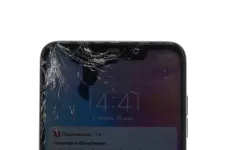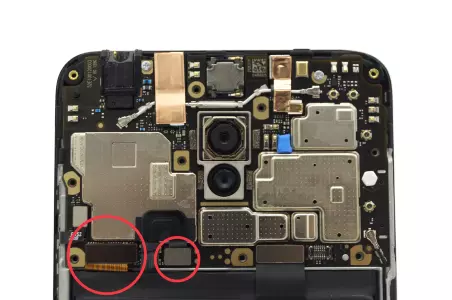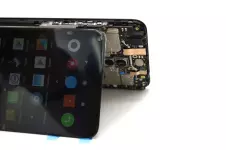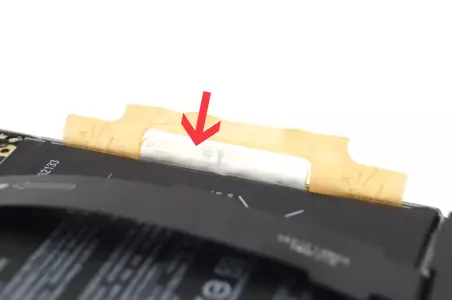Pocophone F1 — типичный средне ценовой представитель Xiaomi, как и аппараты Redmi он оснащен задней пластиковой крышкой, фиксируемой на защелки.
Комментарии (0)
Добавить